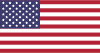音响线怎么接电脑主机内部
在使用电脑的日常操作中,我们经常会需要连接音响设备来提升音频效果,无论是听音乐、看电影还是玩游戏。而要将音响设备连接到电脑主机内部,就需要了解一些关于音响线的知识和连接方法。本文将介绍音响线的种类、连接方式以及注意事项,帮助您更好地将音响设备接入电脑主机内部。
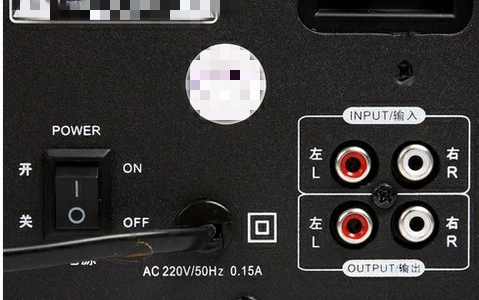
音响线种类
常见的音响线主要包括耳机线、立体声音频线和同轴数字音视频线等。在连接电脑主机内部时,我们通常会使用立体声音频线,因为其传输音频信号的效果较好,能够提供更清晰的音质和立体声效果。另外,如果是数字音频信号,可以选择同轴数字音视频线进行连接,以获得更高质量的音频体验。

连接方式
步骤一:确认音频输出端口
首先要确定电脑主机的音频输出端口位置,通常位于主机后部,可以标识为“Audio Out”、“Line Out”或带有耳机图标。有时候在前部面板也会有相应的音频输出接口。
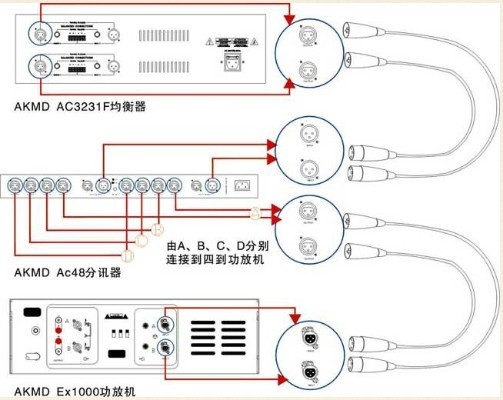
步骤二:选择音频线
根据音频输出端口的接口类型,选择合适的音频线。一般来说,音频输出端口是3.5毫米的耳机插孔或RCA接口。如果是3.5毫米插孔,则需要使用3.5毫米立体声音频线;如果是RCA接口,则需要使用RCA音频线。
步骤三:连接音响设备
将音频线的一端插入电脑主机的音频输出端口,另一端插入音响设备的音频输入端口。确保连接牢固,避免接触不良导致杂音或断断续续的音频输出。
步骤四:检查设置
连接完成后,打开电脑并检查系统音量设置,确认音频输出已切换到音响设备。在电脑音频设置中,也可以调整音量大小和平衡效果,以获得更适合您的音频体验。
注意事项
-
避免插拔时电脑开机:为了避免损坏音频设备或电脑主机,插拔音频线时最好将设备关闭。
-
注意线材质量:选择质量好的音频线能够减少信号阻抗,提升音质表现。
-
保持清洁:定期清洁音频接口,以确保良好的接触性能,避免杂音干扰。
-
防止过度拉扯:避免将音频线过度拉扯或受到挤压,以免影响信号传输和线材寿命。
通过正确连接音响线到电脑主机内部,您可以享受更加清晰、立体的音频效果,提升电脑使用体验。希望以上内容能够帮助您顺利完成音响设备的接入,让您在使用电脑时畅快聆听各种声音。
Label:
- 音响线
- 电脑主机
- 连接方式
- 音频线
- 注意事项